Come eliminare widget Android
Sei alla tua prima esperienza con uno smartphone Android e, tra le funzionalità del sistema operativo mobile di Google che ti sono piaciute di più, vi è sicuramente quella relativa ai widget: i riquadri che si possono aggiungere alla home screen del dispositivo per avere sempre sotto controllo notizie, condizioni meteo, contatti preferiti e quant’altro.
Questa caratteristica ti è piaciuta talmente tanto che ora ti ritrovi un’infinità di widget installati e collocati nella schermata principale del tuo device e ora, avendo esagerato, vorresti sapere come fare un po’ di “pulizie” per rimuovere quelli che si sono superflui. Non ti preoccupare: se vuoi, sono qui proprio per darti una mano!
Nella guida che stai leggendo, infatti, troverai tutte le informazioni che ti occorrono per capire come eliminare widget su Android. Nella fattispecie, ti spiegherò come rimuovere i widget dalla schermata Home, come disinstallare i widget e le app a essi collegate e, per completezza d’informazione, ti illustrerò anche come spostare widget da una pagina all’altra della home screen, nel caso in cui tu voglia semplicemente riorganizzare la schermata principale del tuo dispositivo. Buona lettura e buon divertimento!
Indice
- Come rimuovere widget Android
- Come disinstallare widget Android
- Come spostare widget Android in un'altra schermata
Come rimuovere widget Android
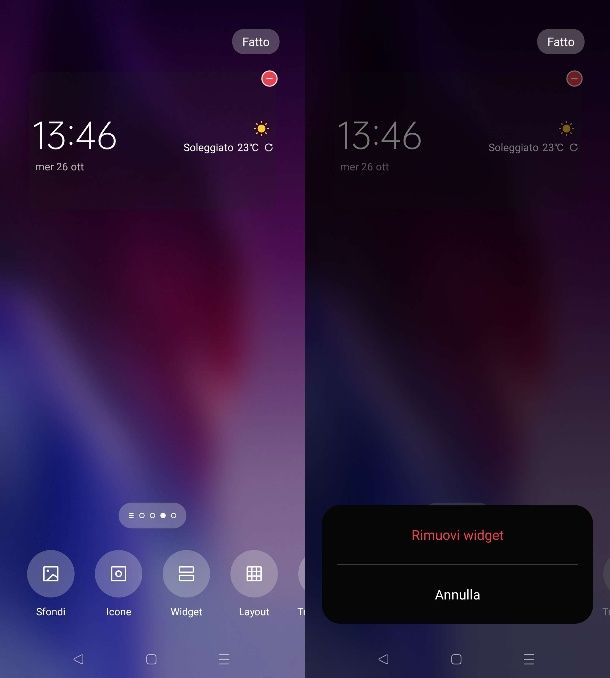
Se non hai intenzione di disinstallare completamente un widget eliminandone la relativa applicazione, ma vuoi semplicemente eliminarlo dalla schermata Home, tutto ciò che devi fare è recarti nella pagina della home screen in cui si trova il widget che hai intenzione di rimuovere.
A questo punto, se hai una versione Android recente, mantieni la pressione del dito sulla schermata Home in un punto qualsiasi del display dove non siano presenti icone e widget o qualsiasi altro elemento d’interazione. Non appena la schermata cambierà, mostrandoti dei pulsanti di personalizzazione, rilascia il dito dallo schermo.
Fatto ciò, per rimuovere il widget premi sull’icona (-) di colore rosso che trovi nel suo angolo in alto a destra e, nel riquadro che ti viene mostrato, fai tap sulla voce Rimuovi widget. Se hai seguito alla lettera le mie indicazioni il widget sarà sparito dalla schermata Home del tuo smartphone/tablet Android.
Nelle versioni precedenti di Android, la procedura potrebbe essere leggermente differente: metti il dito sul widget da rimuovere e tieni premuto per qualche secondo, finché non senti il device vibrare o, comunque, finché non vedi che il widget può essere ridimensionato e/o spostato in un’altra schermata.
Senza staccare il dito dallo schermo del device, trascina, quindi, il widget selezionato verso il pulsante Rimuovi (che dovrebbe essere contrassegnato dall’icona del cestino) comparso in alto o in fondo alla home screen (dipende dal dispositivo in uso) e molla la presa. Il widget selezionato scomparirà dalla schermata principale di Android.
Dato che il widget non è stato disinstallato ma semplicemente rimosso dalla schermata Home, puoi in qualsiasi momento ripristinarlo, tornando nella schermata di personalizzazione della home screen di Android (mantenendo la pressione del dito su di essa), premendo sul tasto Widget e, dopo averlo individuato, trascinandolo nella posizione della schermata Home che preferisci.
Come eliminare widget dalla lock screen di Android
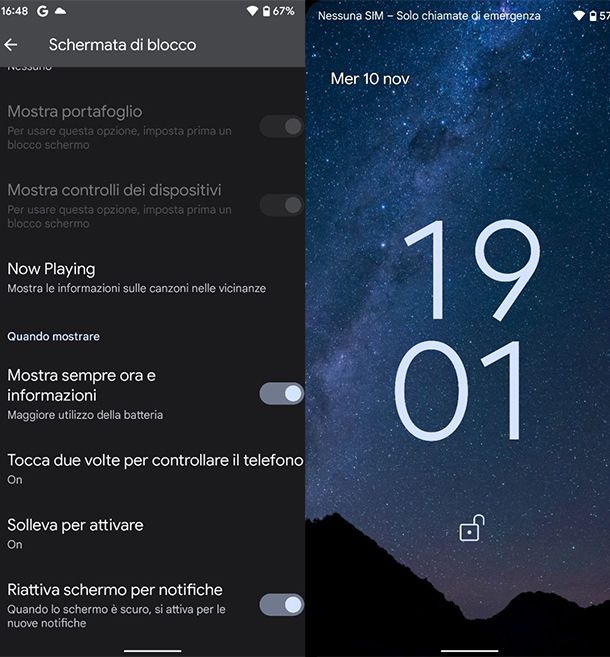
Molte versioni di Android consentono di avere dei widget anche nella lock screen. Per rimuovere questi ultimi bisogna agire nel menu Impostazioni, andando poi in Schermata di sblocco o Display > Schermata di sblocco e disattivare le levette relative ai widget indesiderati.
Tale procedura può variare, ovviamente, in base alla versione del sistema operativo in uso. Su smartphone Xiaomi e smartphone Huawei, ad esempio, sono presenti anche degli store dei temi che permettono di personalizzare, tra le altre cose, anche lo stile e gli elementi da vedere nella schermata di blocco.
Stesso discorso vale per i widget da mostrare nella Lock Screen con Always on display attivo, per i modelli che supportano tale tecnologia: tipicamente si possono trovare le voci relative agli elementi da visualizzare nel menu Impostazioni e cercando Display sempre attivo, Always on o simili, oppure agendo dalla precedentemente citata sezione relativa alla personalizzazione della schermata di sblocco.
Per maggiori informazioni, puoi dare un’occhiata ai miei tutorial su come togliere orologio da schermata di blocco Samsung e come mettere l’orologio sulla schermata di blocco (valida anche per capire come rimuovere i widget).
Come disinstallare widget Android
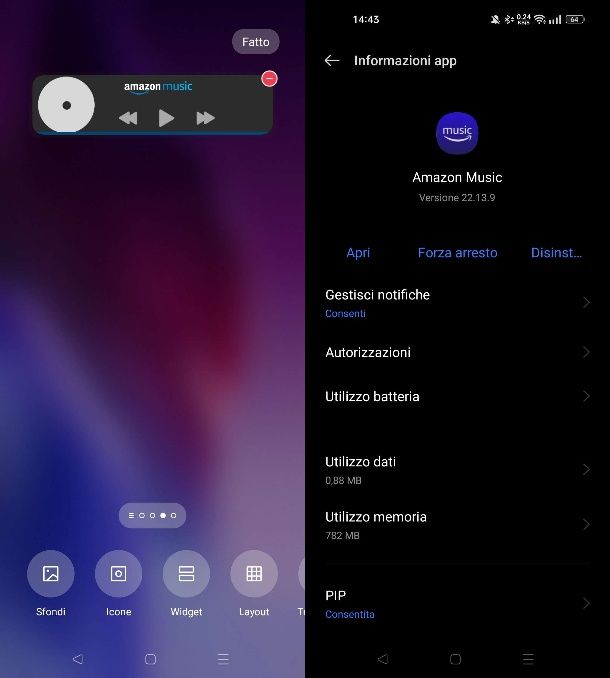
Desideri sapere come disinstallare widget Android? In questo caso, devi procedere con la disinstallazione dell’app ad esso associata. Ci sono diversi modi per svolgere quest’operazione, vediamone alcuni qui di seguito.
Per prima cosa, per rimuovere l’app associata a un widget, individua quest’ultima nella home screen o nel drawer, mantieni la pressione del dito sulla sua icona e, nel riquadro che ti viene mostrato, premi sul tasto Elimina per due volte consecutive.
In alternativa, se l’icona non fosse presente in queste sezioni, avvia l’app Impostazioni e seleziona le voci App > Gestione app > [nome del widget/app]. Nella schermata che visualizzi, premi sul tasto Disinstalla e poi su OK per completare l’operazione.
Infine puoi anche procedere alla rimozione dell’app o del widget direttamente dal Play Store. Avvia quest’ultimo e premi sulla tua foto profilo in alto. Seleziona adesso la voce Gestisci app e dispositivo e fai tap sulla scheda Gestisci in alto. Assicurati che sia evidenza la voce in alto Installate, scorri l’elenco, individua il widget/app e metti una spunta sulla casella a fianco. Premi poi sull’icona del cestino in alto e conferma l’operazione tramite il tasto Disinstalla.
Se vuoi avere maggiori su come disinstallare app su Android, ti consiglio di dare un’occhiata all’approfondimento che ti ho appena linkato: lì troverai maggiori informazioni sulle procedure che ti ho descritto nelle righe precedenti.
Come spostare widget Android in un’altra schermata
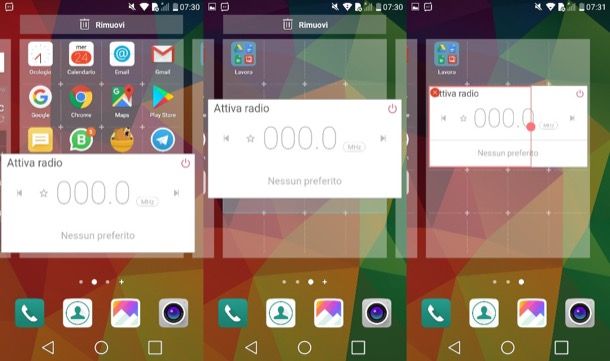
Come ti avevo promesso nell’introduzione del post, vediamo adesso come spostare i widget di Android in un’altra schermata. Se non hai intenzione di rimuovere completamente un widget dalla home screen o di disinstallarlo dal tuo device, questa infatti è l’unica alternativa che ti rimane per “eliminare” dalla vista l’elemento dalla schermata principale di Android.
Per procedere, devi per prima cosa recarti nella pagina della home screen in cui si trova il widget che vuoi spostare in un’altra schermata. A questo punto, non devi far altro che posizionare il dito sull’elemento in questione e tenere premuto per qualche secondo, finché non senti il dispositivo vibrare o, comunque, finché non vedi che il widget diventa modificabile.
A questo punto, trascina il widget verso il bordo sinistro o destro dello schermo (in base a se intendi spostarlo nella pagina precedente o successiva della home screen) e rilascialo non appena hai individuato la posizione che preferisci.
Hai visto che non è stato poi così complicato spostare i widget in un’altra schermata della home screen? Adesso non devi fare altro che ripetere l’operazione anche per gli altri widget, così da organizzare al meglio le schermate del tuo dispositivo.

Autore
Salvatore Aranzulla
Salvatore Aranzulla è il blogger e divulgatore informatico più letto in Italia. Noto per aver scoperto delle vulnerabilità nei siti di Google e Microsoft. Collabora con riviste di informatica e cura la rubrica tecnologica del quotidiano Il Messaggero. È il fondatore di Aranzulla.it, uno dei trenta siti più visitati d'Italia, nel quale risponde con semplicità a migliaia di dubbi di tipo informatico. Ha pubblicato per Mondadori e Mondadori Informatica.






